如何修改注册表,找回丢失的MSE右键菜单
Microsoft Security Essentials 是一款通过正版验证的Windows电脑可以免费使用的微软安全防护软件,帮助您远离病毒和恶意软件的威胁。Microsoft Security Essentials 可直接从微软网站下载,安装简便,没有复杂的注册过程和个人信息填写。静默运行于后台,在不打扰电脑正常使用的情况下提供实时保护。而自动更新则让电脑一直处于最新安全技术的保护之下,让您倍感安全。并且全球市场份额已经得到了10%以上,很受Windows用户尤其是Windows7用户的喜爱。
目前分别有正式版和测试版两个版本。
不过有些用户在安装MSE后,右击文件/文件夹没有“使用Microsoft Security Essentials扫描”的选项。
这个问题可能是由安装了修改版的操作系统或使用了其他优化类软件导致注册表键值被篡改。优化软件,推荐使用魔方优化大师,而且她不仅仅是一款优化软件。
接下来可以用注册表修改的方法找回丢失的MSE右键扫描菜单。
第一步:备份注册表,以备还原。
打开魔方优化大师的魔方清理大师组件,找到“注册表清理功能”,点击右上角“备份注册表”按钮,然后选择路径保存即可。
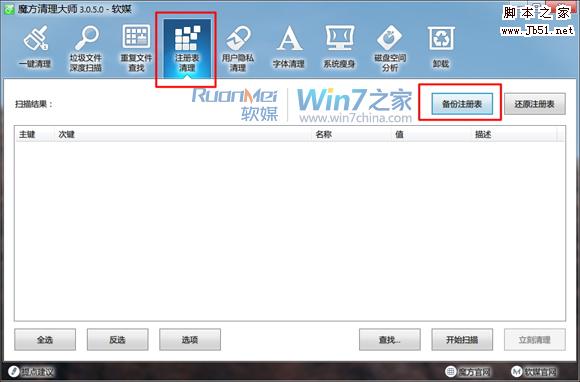
第二步:创建相关注册表键值
打开记事本,复制粘贴以下注册表信息:
Windows Registry Editor Version 5.00
[HKEY_CLASSES_ROOT\*\shellex\ContextMenuHandlers\EPP]
@="{09A47860-11B0-4DA5-AFA5-26D86198A780}"
[HKEY_CLASSES_ROOT\Directory\shellex\ContextMenuHandlers\EPP]
@="{09A47860-11B0-4DA5-AFA5-26D86198A780}"
[HKEY_LOCAL_MACHINE\SOFTWARE\Classes\Drive\shellex\ContextMenuHandlers\EPP]
@="{09A47860-11B0-4DA5-AFA5-26D86198A780}"
然后将文件另存为“MSE Fix.reg”,注意扩展名为reg,保存类型为“所有文件(*.*)”,而非“文本文件(txt)”。

想要方便查看文件扩展名,可以用美化大师添加“显示/隐藏文件扩展名”右键菜单,方便实时切换显隐扩展名。

第三步:双击桌面上的 MSE Fix.reg 文件导入注册表,弹出确认提示时,点击“是”。

导入后,再次右键查看一下,问题就可以解决了,如果出现异常,请用第一步中备份的注册表进行还原。

相关文章

1080端口被占用怎么办? win7电脑一直提示1080端口被占用的解决办法
电脑经常弹出1080端口被占用的提示,导致部分功能无法正常使用,该怎么解决这个问题呢?下面我们就来电脑提示80端口被占用的解决办法2024-04-01
win7错误代码0x80070035提示找不到网络路径怎么办?
通过电脑WIN7系统访问局域网中的共享文件时,提示“ Windows无法访问共享文件夹,错误代码为0x80070035“,该怎么解决这个问题呢?详细请看下文介绍2024-03-15 win7系统的电脑蓝牙设备没有开启,需要自己打开,该怎么打开蓝牙呢?下面我们就来看看多种开启蓝牙的方法2024-03-05
win7系统的电脑蓝牙设备没有开启,需要自己打开,该怎么打开蓝牙呢?下面我们就来看看多种开启蓝牙的方法2024-03-05
拷贝文件时目标文件过大怎么办? win7复制文件提示目标文件过大的解决办
用户在复制文件的时候都有遇到过系统提示“对于目标文件系统 文件过大”,导致文件复制失败的问题,接下来给大家介绍win7系统复制文件时提示对于目标文件系统 文件过大解决2024-03-04
win7用户被停用怎么办? win7所有账号都被禁用的解决办法
我们都知道Win7系统中可以建立多个账户来进行不同的登录使用,十分的方便,但是有的用户建立了多个账户,却发现所有的账号都被禁用,那遇到这个问题应该怎么解决呢,下面就2024-02-26
win7窗口颜色一直变怎么办 win7禁止更改窗口颜色的技巧
在使用windows7电脑的时候有用户发现系统窗口颜色会不停的更改,因此想要禁止窗口颜色更改,该怎么设置呢?详细请看下文介绍2024-02-02
win7开机蓝屏0xc000000f怎么办 错误代码0xc000000f一键恢复教程
0xc000000f是一种常见的蓝屏错误代码,它表示您的电脑无法读取或加载所需的启动配置数据,导致操作系统无法正常启动,下面我们就来分享多种解决办法2024-02-01 在使用电脑的时候经常需要对扬声器或麦克风进行设置调整,但是有win7用户发现自己的realtek高清晰音频管理器图标不见了,下面我们 就来看看邢喜的解决办法2024-01-22
在使用电脑的时候经常需要对扬声器或麦克风进行设置调整,但是有win7用户发现自己的realtek高清晰音频管理器图标不见了,下面我们 就来看看邢喜的解决办法2024-01-22
有效免费的windows7旗舰版产品密钥激活码 win7永久激活密钥汇总
不管是安装什么版本的操作系统,一般都是需要我们自己手动进行激活的,激活的方式虽然有很多种,但是又安全又简单的就是输入激活码来进行激活,下面我们分享免费的win7旗舰2024-01-16
win7安装edge出错怎么办? win7系统安装edge时提示失败的修复技巧
用习惯了,想要安装edge浏览器,但是发现win7总是安装失败,该怎么办呢?下面我们就来解决win7系统不能安装edge的图文教程2024-01-16




最新评论